Comment faire facilement des retouches photos avec Adobe Photoshop ?
Adobe Photoshop est un logiciel de la suite Adobe qui permet de manipuler des images et de les retoucher avec une grande précision, mais qui peut être intimidant pour les débutants. Nous verrons ici les quelques fonctionnalités de base pour réaliser des retouches sur une photo à l'aide de Photoshop.
En effet, ce logiciel est utile pour beaucoup de professions (photographe, graphiste, designer, etc.) et pour des fins plus personnelles grâce aux différents champs d'actions de ses outils de retouche. Dans un premier temps, le recadrage, le détourage et le redimensionnement sont très utiles pour recentrer une photo ou exclure du champ de vision de la photographie. En outre, la retouche photo passe aussi par la suppression d'imperfection et plus généralement l'amélioration de la qualité de l'image et enfin l'ajustement des couleurs permet de sublimer n'importe quelle photo.
Comment modifier la taille d'une photo sur Photoshop
Photoshop est un logiciel très utile pour modifier la taille d'une photo, que cela soit pour la redimensionner et qu'elle convienne au format souhaité pour la recadrer dans le but de retirer des éléments indésirables et/ou simplement centrer l'objet principal de la photographie. C'est pourquoi ce logiciel est l'allié idéal des graphistes et des photographes.
Comment redimensionner une image sur Photoshop ?
Pour modifier la taille d'une photo sur Photoshop, il suffit de sélectionner l'image, puis de cliquer sur « Image » dans la barre de menus, puis sur « Taille de l'image ». Vous pouvez ensuite modifier la taille et la résolution de l'image.

Comment faire pour recadrer une image sur Photoshop ?
Recadrer une image sur Photoshop est une tâche simple et rapide qui peut être effectuée en quelques étapes. La première étape consiste à sélectionner l'outil de recadrage dans la barre d'outils en haut ou sur le côté de l'écran. Une fois que vous avez sélectionné l'outil de recadrage, vous pouvez sélectionner la partie de l'image que vous souhaitez recadrer et la modifier en déplaçant les bords. Enfin, il suffit d'appuyer sur le bouton entrée et/ou de changer d'outils pour valider le recadrage.
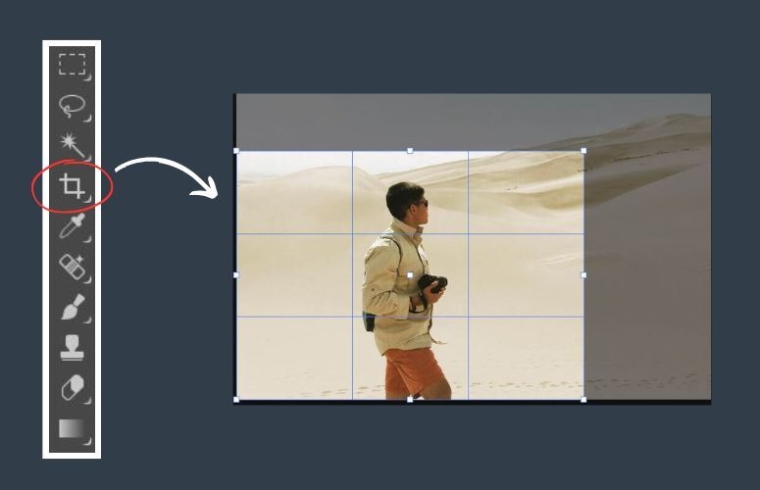
Supprimer des imperfections avec Adobe Photoshop
Voici une méthode simple pour supprimer des imperfections avec Adobe Photoshop :
- Ouvrez votre image dans Photoshop.
- Sélectionnez l'outil Correcteur localisé (ou "Spot Healing Brush Tool" en anglais) dans la barre d'outils.
- Utilisez cet outil pour peindre sur les zones que vous souhaitez corriger. Photoshop remplacera automatiquement les zones sélectionnées par des zones adjacentes, en prenant en compte la couleur, la texture et la luminosité pour obtenir un rendu homogène et naturel.
- Répétez l'opération sur toutes les imperfections à corriger.
Cette méthode est très simple et rapide, mais elle peut ne pas fonctionner dans tous les cas. Si la correction automatique n'est pas satisfaisante, vous pouvez utiliser l'outil Tampon de duplication (ou "Clone Stamp Tool" en anglais) pour une correction plus précise.
Ajuster les couleurs pour améliorer la qualité d'une photo sur Photoshop
Vous pouvez améliorer la qualité et l'apparence d'une photo dans Photoshop en ajustant ses couleurs grâce à des outils simples tels que la balance des couleurs et les courbes des couleurs. En outre, vous pouvez ajuster la luminosité, le contraste et les tons de votre photo pour obtenir un rendu optimal.
Ajuster les courbes de couleurs sur Adobe Photoshop
Pour modifier les courbes de couleur sur Photoshop, il faut donc, dans un premier temps, aller dans le menu "Image" en haut de l'écran, puis cliquer sur "Réglages" et sélectionner "Courbes". Ensuite, plusieurs courbes de couleurs seront affichées (RVB) avec la possibilité d'ajouter des points de contrôle pour ajuster les courbes à sa guise. Bien sûr, certains réglages sont plus adaptés que d'autres en fonction des projets. Enfin, pour apprendre à ajuster les courbes de couleurs de manière efficace, il est conseillé de suivre une formation Photoshop.
Régler la balance des blancs avec Photoshop
La balance des blancs, aussi appelée balance des couleurs, permet d'ajuster la tonalité des couleurs d'une photo en modifiant sa dominante de couleur, que ce soit vers le jaune (chaud) ou le bleu (froid), par exemple. Ce qui influence la dominante de couleur est principalement l'éclairage ambiant et c'est vulgairement la température de la lumière qui varie.
Pour régler la balance des couleurs, Photoshop met à disposition plusieurs outils. Parmi-eux, le plus simple reste l'outil "balance de couleur" qui se trouve dans le panneau "calques". Pour cette manipulation, utilisez le curseur qui fera varier la température des couleurs présentes sur le projet :
- Les couleurs dans le spectre du rouge pour obtenir des teintes chaudes ;
- les couleurs dans le spectre du bleu pour avoir des teintes froides.
Bien sûr, cette manipulation permet de gérer la balance des blancs de manière générale, mais il existe d'autres méthodes plus spécifiques pour gérer au cas par cas les couleurs présentes sur l'image. Pour ce faire, il est recommandé de suivre une formation Photoshop.
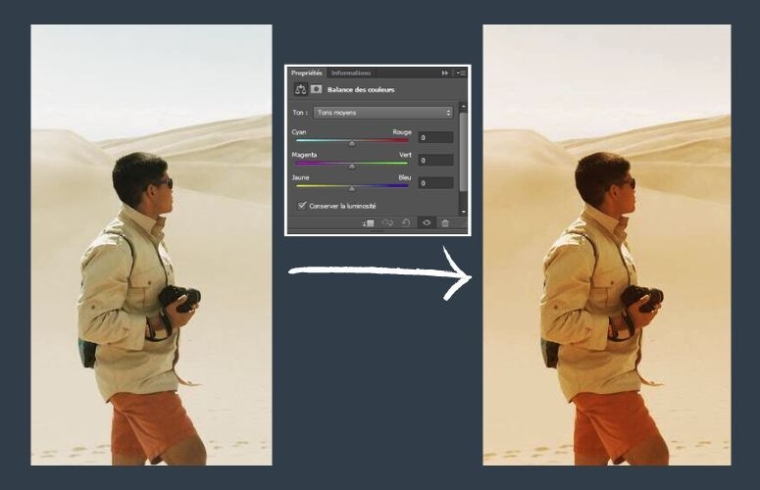
Quelle autre alternative à Photoshop choisir pour retoucher une photo ?
Il existe plusieurs alternatives à Photoshop qui peuvent être utilisées pour retoucher des photos. Parmi les plus populaires, on trouve Adobe Lightroom, Photoshop Express et plus récemment Photoshop Elements.
L'automatisation avec Photoshop Elements
Photoshop Elements 2023 est une application de retouche photo destinée à tous ceux qui souhaitent améliorer leurs photos. Elle offre plusieurs avantages tels que la facilité de retouche photo grâce à l'automatisation et l'IA.
Photoshop ou Elements ?
Avec Photoshop Elements, les outils sont simples à utiliser pour classer, retoucher, créer et partager des photos. Les options automatisées produisent des résultats très satisfaisants, qui peuvent être utilisés tels quels ou comme point de départ pour un projet artistique. De plus, cette application est disponible uniquement à l'achat et pas à l'abonnement.
Photoshop Express : faire une retouche simple gratuite
Photoshop Express est un logiciel de retouche photo gratuit et facile à utiliser. Il est conçu pour les utilisateurs qui veulent effectuer des retouches simples à leurs photos, sans avoir à se familiariser avec le logiciel complet Photoshop. Il offre un certain nombre d'outils et d'options qui permettent de corriger les photos facilement et rapidement.
Gérer son workflow avec Adobe Lightroom
Lightroom est conçu pour gérer et traiter les photos, tandis que Photoshop est spécialement conçu pour la manipulation, la création et l'optimisation précise des images. Ainsi, Photoshop est l'outil de choix pour obtenir des images parfaitement précises au niveau des pixels.
Lightroom est l'allié idéal du photographe ou du graphiste puisqu'il propose une interface optimisée pour gérer son "workflow".
En conclusion, Photoshop est sans conteste l'un des logiciels de retouche d'image les plus puissants et les plus polyvalents sur le marché. Il offre une large gamme d'outils et d'axes de retouche pour les utilisateurs professionnels et les amateurs éclairés. Cependant, si vous cherchez des alternatives plus simples, des options telles que Photoshop Express, Adobe Lightroom et Photoshop Elements sont également disponibles.
Quelle que soit la raison pour laquelle Photoshop est pratiquée, il est fortement recommandé de se former au logiciel Photoshop pour améliorer ses techniques de retouche photo. De plus, il est possible de se former pour obtenir la certification TOSA et ainsi augmenter son employabilité et ses performances en retouche photo.


